티스토리 뷰

컴퓨터를 매일 켜두시는 분들, 전기요금 걱정되신 적 없으신가요? 특히 요즘처럼 사무실에서도, 집에서도 컴퓨터 사용이 잦아지면서 전기요금이 은근히 부담이 되더라고요. 저도 재택근무하면서 월말에 고지서 보고 '헉!' 소리 난 적이 있었어요. 그래서 하나하나 체크하면서 컴퓨터와 모니터에서 전력 소비를 줄일 수 있는 설정을 바꿔봤더니, 효과가 꽤 크더라고요! 오늘은 제가 직접 실천 중인 컴퓨터와 모니터 전력 줄이는 방법을 하나하나 정리해드릴게요.

전력 소비의 주요 원인 이해하기
컴퓨터 전력 소비는 CPU, GPU, 모니터, 저장장치, 외부 기기까지 다양한 요소에서 발생해요. 특히 모니터는 화면 밝기와 켜져 있는 시간에 따라 소비 전력이 크게 달라지고, 컴퓨터 본체는 백그라운드 작업이 많을수록 쉴 새 없이 에너지를 소모합니다. 이걸 모르면 무심코 하루 10시간 이상 켜두게 되죠. 실제로 데스크탑 PC는 시간당 100~300W, 모니터는 30~60W 정도를 사용해요. 하루 8시간 기준으로 계산하면 상당하답니다.
윈도우 전원 관리 설정 최적화
제일 먼저 할 건 전원 옵션 바꾸기!
윈도우에서는 "고성능", "균형 조정", "절전 모드" 중 선택할 수 있는데, 대부분 "균형 조정"이 기본입니다. 여기서 '절전 모드'로 바꿔주세요!
- 설정 방법:
제어판 → 전원 옵션 → '절전 모드' 선택
세부 설정에서 ‘디스플레이 끄기 시간’, ‘컴퓨터 절전 시간’도 조정 가능
예: 5분간 입력 없으면 모니터 꺼짐, 15분 후 절전 모드 진입으로 설정하면 하루 수십 와트는 절약할 수 있어요!
모니터 절전 기능 활용법
모니터는 화면을 켜는 것만으로도 꽤 많은 전기를 먹습니다. 밝기를 줄이는 것만으로도 효과가 크고, 자동 꺼짐 타이머 설정은 필수예요!
- 밝기: 80~100%로 사용하는 분들이 많은데, 40~60% 줄이면 눈도 편하고 전력도 절약돼요.
- 절전 설정: 윈도우 설정 > 시스템 > 디스플레이 > 전원 및 절전 > 일정 시간 후 꺼짐 설정
저는 평소 3분 입력 없을 경우 모니터 꺼지도록 설정해뒀는데, 초반엔 불편해도 익숙해지면 오히려 집중도 잘 되더라고요.
배경 프로그램 및 자동 실행 관리
컴퓨터가 켜지자마자 자동 실행되는 프로그램, 얼마나 많으신가요?
이런 앱들이 CPU, RAM을 소모하면서 불필요한 전력을 계속 쓰고 있어요.
- 방법:
Ctrl+Shift+Esc > 작업 관리자 > 시작프로그램 탭에서 불필요한 앱 비활성화
백신, 클라우드 동기화, 메시징 앱 등 꼭 필요한 것만 남기세요!
저는 이 설정만 바꿨는데 부팅 속도도 빨라지고, 팬 소음도 줄어들었어요.
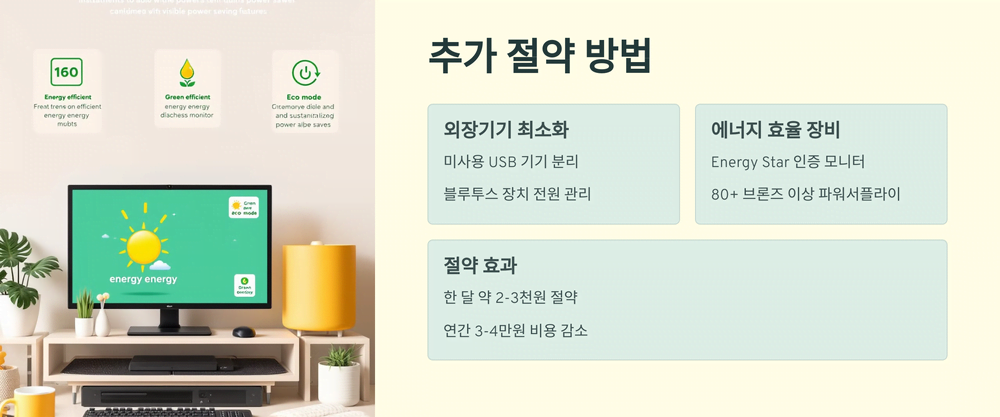
외장기기 연결 최소화 팁
외장 하드, 프린터, RGB 조명, 쿨링팬 등은 연결만 해도 전기를 계속 소모해요.
필요할 때만 연결하고, 쓰지 않을 땐 꼭 분리하세요!
✅ USB 허브도 자체 전력을 쓰는 경우가 있으니 주의
✅ 블루투스 장치, 무선 리시버도 평소엔 꺼두면 좋아요
게다가 외장기기 많으면 전력만 낭비되는 게 아니라 컴퓨터 발열도 올라가서, 전체적인 성능에도 영향을 준답니다.
에너지 절약형 장비 추천
요즘은 전력 효율이 좋은 제품들이 많아요. 이왕 바꾸는 김에 이런 제품으로 교체하면 장기적으로 전기요금도 줄고 환경에도 좋죠!
- 모니터: Energy Star 인증 제품
- CPU: 저전력 U시리즈 프로세서 탑재 노트북
- 파워서플라이: 80+ 브론즈 이상 인증된 제품 사용
저는 모니터를 LED 백라이트로 바꾼 이후 밝기도 좋고, 하루 3시간 이상 더 써도 전기요금 부담이 확 줄었어요!
전력 관리 습관의 중요성
결국 모든 설정은 습관이 중요하더라고요. 처음엔 절전 모드나 모니터 꺼짐이 귀찮게 느껴질 수도 있어요.
하지만, '잠시 자리를 비운다 = 꺼두기' 라는 행동을 익히다 보면 자연스럽게 줄어들고, 한 달 전기요금 차이로 나타나요.
- 예: 한 달 기준 데스크탑 하루 8시간 → 4시간으로 줄이면 약 2~3천 원 절약!
1년이면 약 3~4만 원, 이 돈으로 키보드나 마우스 새로 살 수 있어요.
자주 묻는 질문 (FAQ)
컴퓨터 절전 모드는 성능에 영향 없나요?
성능에는 영향 없고, 다시 켤 때 약간의 대기 시간만 생깁니다. 데이터 손실도 없어요.
모니터 꺼짐 설정은 자동으로 되는 건가요?
윈도우에서 설정하면 자동으로 꺼지며, 입력이 있으면 즉시 다시 켜져요.
SSD는 절전 설정을 해도 괜찮나요?
SSD는 전력 소모가 적고 절전모드에 잘 대응하므로 문제없습니다.
항상 켜놓는 게 좋은가요?
백업 서버나 NAS 등은 예외지만, 일반 사용자라면 껐다 켜는 게 더 효율적입니다.
화면보호기 사용도 도움이 되나요?
오히려 화면보호기는 전력 소모가 더 크니, '모니터 끄기' 설정이 더 효과적입니다.
여러분들은 컴퓨터 전력 절약을 어떻게 실천하고 계신가요?
혹시 놓치고 있었던 꿀팁이나, 나만의 설정이 있다면 댓글로 공유해주세요!
다 같이 절전 챌린지 해볼까요?
저는 이 설정들만 바꾸고 한 달 전기요금이 5천 원 이상 줄었어요.
게다가 컴퓨터 속도도 더 쾌적해지고, 발열도 줄어드니 일석삼조!

